Změna nastavení "Odesláno z mého iPhone" Podpis a další nastavení pošty

Možná jste si všimli při odesílání e-mailu z iPhonu nebo iPadu, od "podpisu. Nejste s tím přilepený; Zde je způsob, jak ji změnit na něco jiného, nebo vůbec nic.
Tagy "Odeslané z mého iPhone" není nic jiného než výchozí podpis. Mnoho lidí stále posílá e-maily s tímto připojeným k jejich vzkazům. Ne každý chce oznámit světu, že používá e-mail pro iPhone nebo iPad, nebo že chtějí něco vhodnějšího pro svou osobnost nebo firmu.
Existuje také řada dalších cenných nastavení, které můžete změnit, jako například chcete-li upravit délku náhledu, změnit styl vlajky nebo jakýkoli počet nebo jiné funkce související s pošty. Chceme mluvit o všech těchto stručně včetně všech důležitých nastavení podpisu, takže se vrtáme přímo do.
Poštovní nastavení
Pošta spolu s kontakty a kalendáři lze konfigurovat ve stejné skupině nastavení " Kontakty, kalendáře ". V tomto příkladu vidíme všechny účty, které jsme nastavili v iPadu.
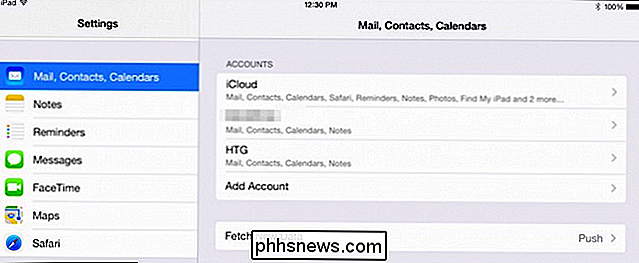
Můžete přidat účty a upravit jejich nastavení nebo odstranit ty, které nechcete nebo nepoužíváte.
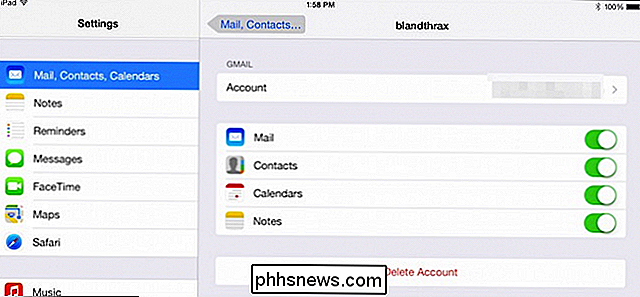
Pouze pro běžnou službu Gmail účet, můžete synchronizovat poštu, kontakty, kalendáře a poznámky.
Při posunu dolů krátce pokryjeme nastavení obecné pošty. Více než několik z nich by mělo být docela jasné. Můžete zvýšit nebo snížit počet řádků v náhledech, zeptat se před odstraněním zpráv a uspořádat doručenou poštu podprocesy.
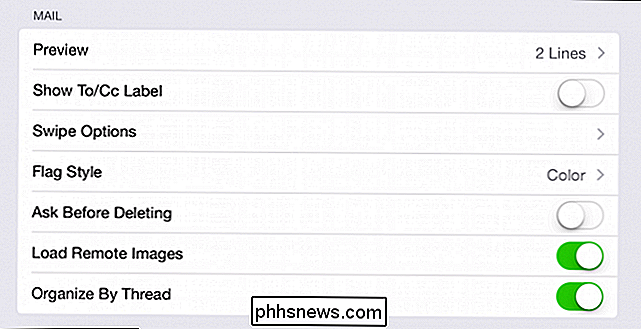
Možnosti "Posunout prstem" jsou zajímavé místo pro zastavení a podívejte se, protože se můžete rozhodnout, co se děje
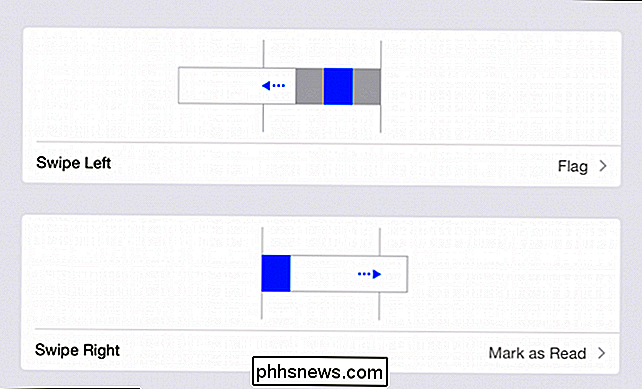
Druhá skupina nastavení pošty obsahuje volby, které se týkají velkého rozsahu se složením zpráv
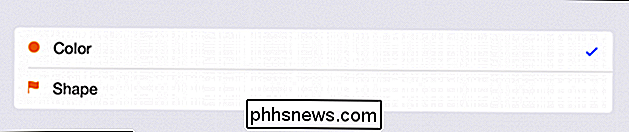
Pokud použijete příznaky, můžete zvolit, zda je to tvar nebo barva. Právě zde najdete naši možnost podpisu. Nejprve si uvědomte, že pokud chcete automaticky slepovat uhlíkovou kopii (BCC) sami sebe nebo zvýšit úroveň odsazení při citování zpráv, můžete provést tyto drobné úpravy.

Klepněte na tlačítko "Podpis" a uvidíte, že otrávený z textu. Klepněte na tuto oblast a můžete ji smazat nebo vytvořit něco vhodnějšího pro vaše osobní nebo profesionální potřeby.
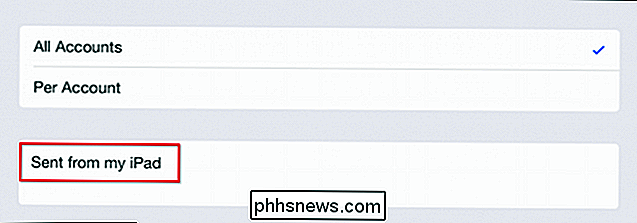
Poznámka: Můžete přidělit podpisy na účet nebo použít podpisový podpis pro všechny z nich. To vše bude záležet na účelu každého účtu, tj. Osobní vs. podnikatelské.
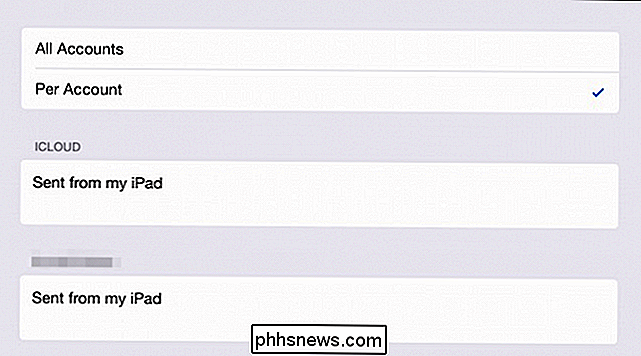
Konečně je zde zvlášť důležité nastavení, které se nachází v nastavení přímo v dolní části. Můžete použít libovolný účet v zařízení jako výchozí, což znamená, že každý odeslaný e-mail bude odeslán z daného účtu.
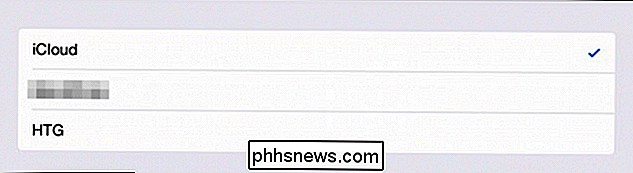
Můžete to provést v každé zprávě poklepáním na pole "From", ale nastavením výchozího výchozího účtu znamená, že jej nebudete muset měnit při každém odeslání zprávy.
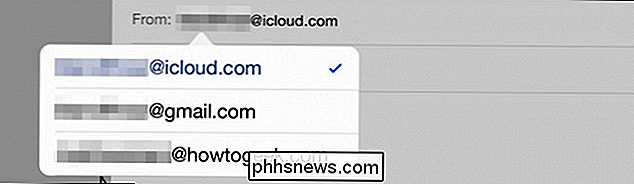
Je to skvělý nápad nastavit své účty a vyladit je podle vašich představ. Máte-li obchodní účet, který chcete připojit k vašim kontaktním údajům, nebo osobní s inspirativní nebo zábavnou citací, můžete vyřadit podepsání Odeslané navždy.
Pokud máte nějaké připomínky nebo otázky, bychom rádi přispěli, prosím, ponechejte vaše připomínky v našem diskusním fóru.

Jak změnit velikost videa nebo změnit rozlišení
Existuje mnoho důvodů, proč byste mohli potřebovat změnu velikosti videa a v tomto příspěvku budu zmínit pár bezplatných aplikací, které vám pomohou snadno změnit rozlišení vašich videí. Máte-li jednu z těch 1080p videokamer s rozlišením 60 snímků za sekundu, chápete potřebu nějaké vážné konverze. Se zavedením 4K videokamer na

Jak odblokovat soubor ze systému Windows "Vydavatel nelze ověřit" Upozornění
Zobrazí se dialogové okno Varování zabezpečení v systému Windows při spuštění nebo otevření souboru, který společnost Microsoft nerozpozná jako důvěryhodný soubor. Soubor je zablokován, pokud výslovně neoznámíte, že soubor může být spuštěn nebo otevřen. Pokud jste stáhli soubor z důvěryhodného zdroje a spustili jste ho často, můžete tento soubor odblokovat, aby nedošlo k varování zabezpečení dialogové okno pokaždé, když jej spustíte.



